Sådan fjerner du skrivebeskyttelse på et USB-drev i Windows
Skrivebeskyttelsesfunktionen er beregnet til at beskytte de filer, den indeholder, men nogle gange kan beskyttelsen blive en byrde, når du skal flytte filer rundt. Du forsøger at finde en anden USB, du kan skrive til, men det er selvfølgelig det eneste USB-drev du kan finde.
Den gode nyhed er, at der er nogle metoder, du kan forsøge at se, om du endelig kan slippe af med det. Nogle af de tips, du kan prøve, er så let, at du ikke tror på det.
Sådan elimineres skrivebeskyttelsen på et USB-drev
Før du kommer ind i noget, der involverer computerens indstillinger, lad os gå over nogle grundlæggende tips. Der er nogle USB-flashdrev, der har en lille kontakt og håndtag, der giver dig mulighed for at gøre USB-skrivebeskyttet eller både læs og skrive. Gå videre og se omhyggeligt og se om du kan finde den omskifter. Pas på, at du ikke skubber for hårdt, da det kræver næsten ingen indsats overhovedet.
Hvis du ikke fandt en switch, kan du prøve at se om regedit-metoden virker. Klik på søgeikonet og skriv regedit, og indstillingen vises automatisk i søgeresultaterne.
Når registreringseditoren vises, skal du søge efter "ComputerHKEY_LOCAL_MACHINESYSTEMCurrentControlSetControlStorageDevicePolicies". Gå videre og dobbeltklik på "WriteProtect" -værdien. Den skal være placeret i højre rude.

I feltet Værdidata skal du ændre den til et nul, og glem ikke at klikke på OK for at gemme dine ændringer. Gå videre og luk alt og genstart din computer.
Hvis din Windows-computer mangler denne mulighed, skal du ikke bekymre dig, da det er nemt at oprette det. I kontrolmappen højreklik på det hvide rum. Vælg "Ny -> Nøgle" og navngiv din nye oprettelse "StorageDevicePolicies."

Når nøglen er synlig, skal du dobbeltklikke på den, og du skal kunne se en mappe. Højreklik på det hvide rum, men denne gang vælger du "Ny -> DWORD." Denne gang navngiver du WriteProtect og ændrer værdien til nul. Vælg nul og klik på OK. Når du har forladt registreringsdatabasen, skal du genstarte din computer.
Kommandopromptmetoden
Hvis den første metode ikke fungerede, forhåbentlig vil den med kommandoprompten fjerne skrivebeskyttelsen. Du skal køre cmd.exe, men hvis du ikke kan, så skal du bruge kommandoprompten som administrator.

For at gøre det skal du højreklikke på startmenuen og vælge indstillingen "Kør som administrator". Når kommandoprompten er åben, skal du indtaste disse kommandoer, men sørg for at trykke på Enter efter hver af dem.
diskpart liste disk vælg disk x attributter disk clear readonly ren opret partition primære format fs = fat32 exit
Vær opmærksom på, at du skal erstatte "X" i kommandoen select disk x, hvor "x" er nummeret på dit ikke-arbejdende drev. Du kan også bytte "fat32" til "ntfs", hvis du kun skal bruge drevet med Windows-computere.
Konklusion
Skrivbeskyttelse er naturligvis beregnet til at gøre hvad navnet hedder, men der er tidspunkter, hvor du ønsker det, ville det ikke gøre. Disse metoder skal hjælpe dig med at kunne overføre de meget nødvendige filer. Har du en teknik, jeg savnede? Del det med os i kommentarerne.
Denne artikel blev første gang offentliggjort i december 2009 og blev opdateret i april 2018.


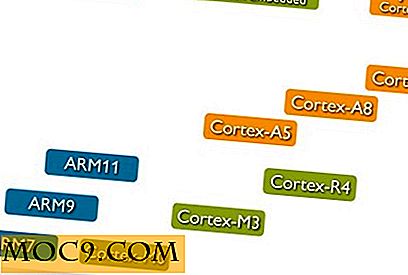


![Nemt Udskriv til PDF, PostScript og SVG-filer fra ethvert program [Ubuntu]](http://moc9.com/img/pdf-browser-print.jpg)

